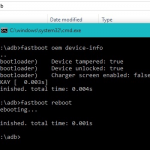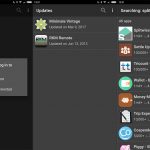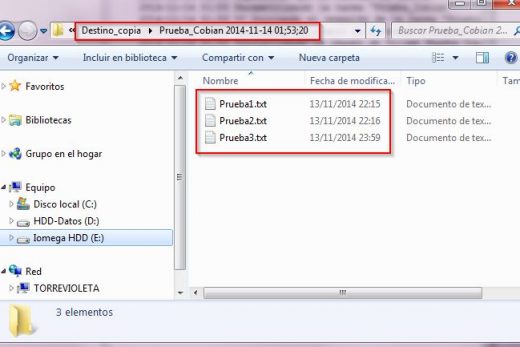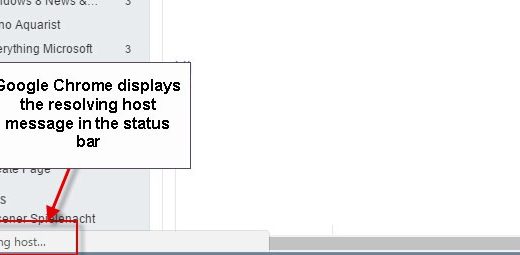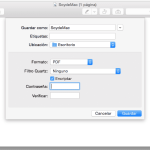Resulta sorprendente que a pesar de haber transcurrido casi 20 años desde su aparición en el mercado, Windows XP continúa teniendo un considerable número de usuarios. Si eres uno de esos usuarios quizás te has topado con algunos inconvenientes a la hora de formatear Windows XP en tu computador.
Una de las situaciones más dificultosas se presenta cuando necesitas formatear Windows XP sin utilizar CD de instalación. Son muchas las razones que pueden generar esta situación, pero si tienes ese tipo de inconveniente aquí te presentaremos una solución.
Windows XP llegó para quedarse
Desde su lanzamiento en el año 2001 el sistema operativo Windows XP ha contado con gran receptividad. Esta ha sido una de las versiones que ha calado con mayor éxito en la preferencia de los usuarios de computadores personales.
Muchas son las razones que han generado ese vínculo tan fuerte entre los usuarios y la versión de Windows XP. No obstante, una de las que tiene mayor peso es el rendimiento de este sistema operativo, el cual resulta muy eficiente y consume pocos recursos. Por esta razón, continúa siendo muy utilizado en equipos que se encuentran muy cerca de la obsolescencia.

Esta situación genera muchas situaciones atípicas al momento de formatear Windows en estos equipos menos recientes. Debido al tiempo de uso, muchos de estos computadores no cuentan con lectores de cd y en muchos casos tampoco funcionan los puertos USB.
Esto constituye un verdadero inconveniente, ya que la forma habitual de formatear Windows XP y realizar su instalación es utilizando el cd de instalación. En su defecto se utiliza una memoria USB para realizar este proceso, pero en ausencia de ambas alternativas se requiere buscar procedimientos poco habituales.
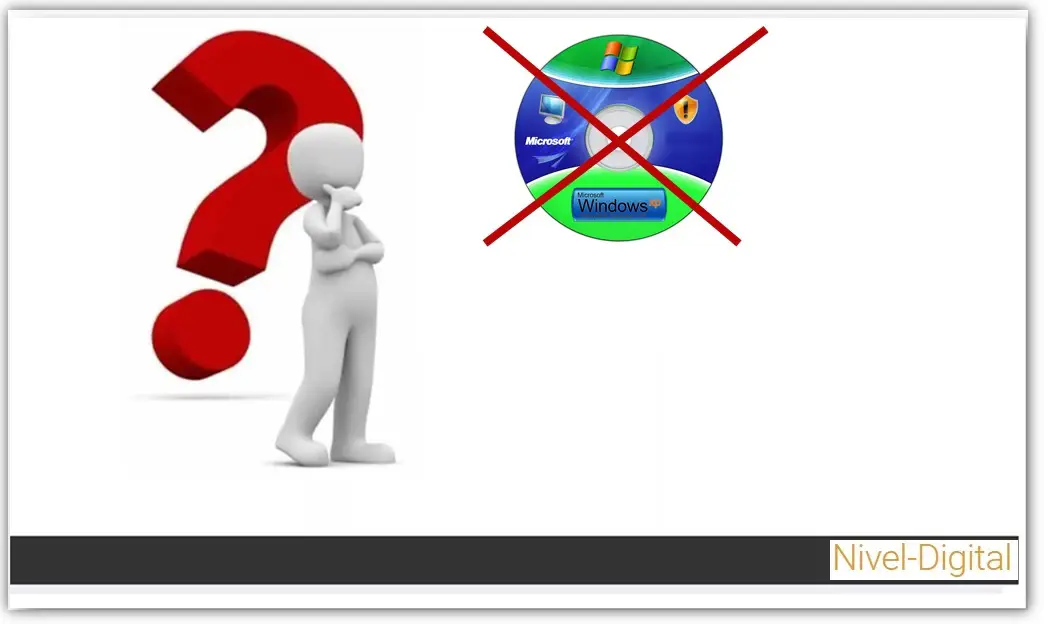
¿Cómo Formatear Windows XP sin utilizar unidad de cd?
Si por alguna circunstancia no puedes utilizar la unidad de cd o una memoria USB para instalar Windows XP existe otro procedimiento que te resultará útil. Es un poco más largo de lo habitual, pero también es efectivo, vamos primero a resumirlo y después iremos al detalle.
Retira el disco que deseas formatear del computador donde se encuentra y conéctalo como secundario o mediante puerto USB a otro computador que se encuentre operativo. Procederás a descargar en este disco los archivos de sistema, el software para poder reiniciar el computador y los archivos de instalación de Windows XP. Seguidamente reinstala el disco en el computador donde se encontraba originalmente, procede a dar formato con Windows XP y a realizar su instalación.
Ahora que tienes una visión general del procedimiento, el siguiente paso será considerarlo de manera detallada.
Inicializa el disco
El primer paso consiste en inicializar el disco y colocar en él los archivos de arranque del sistema. Esto es necesario porque al reinstalarlo en el computador donde originalmente estaba, este disco será el encargado de iniciar el sistema. Este es el procedimiento a seguir:
- Retira el disco duro de la computadora que deseas formatear.
- El disco duro que acabas de retirar, conéctalo a un computador que se encuentre operativo y cerciórate que el disco está siendo reconocido.
- Desde este computador, ubica en internet los siguientes archivos ejecutables: HPUSBDisk, SMARTDRV, BOOT98 y WINIMA90. Existen lugares para descargar software donde podrás obtener estos archivos, no dejes de visitar estos sitios web: softpedia.com, filewatcher.com, bootdisk.com/bootdisk.htm y winimage.com/download.htm.
- Instala el archivo WINIMA90.EXE.
- Abre y desempaqueta los archivos de BOOT98.EXE, llévalos a una carpeta.
- Acto seguido se dará comienzo a dar formato al disco, el cual debe continuar conectado al computador que está operativo. Para realizar el formato utiliza el archivo HPUSBdisk.exe.
- Selecciona el disco que deseas formatear.
- Debes utilizar el formato FAT32.
- Si deseas puedes, colocarle un nombre al disco en la etiqueta del volumen.
- En las opciones de formato (Format options) Selecciona “Quit Format”.
- Selecciona la opción “Create a DOS statup disk using system files located at”. Esto te permitirá pasar los archivos booteables desde la carpeta donde los desempacaste previamente.
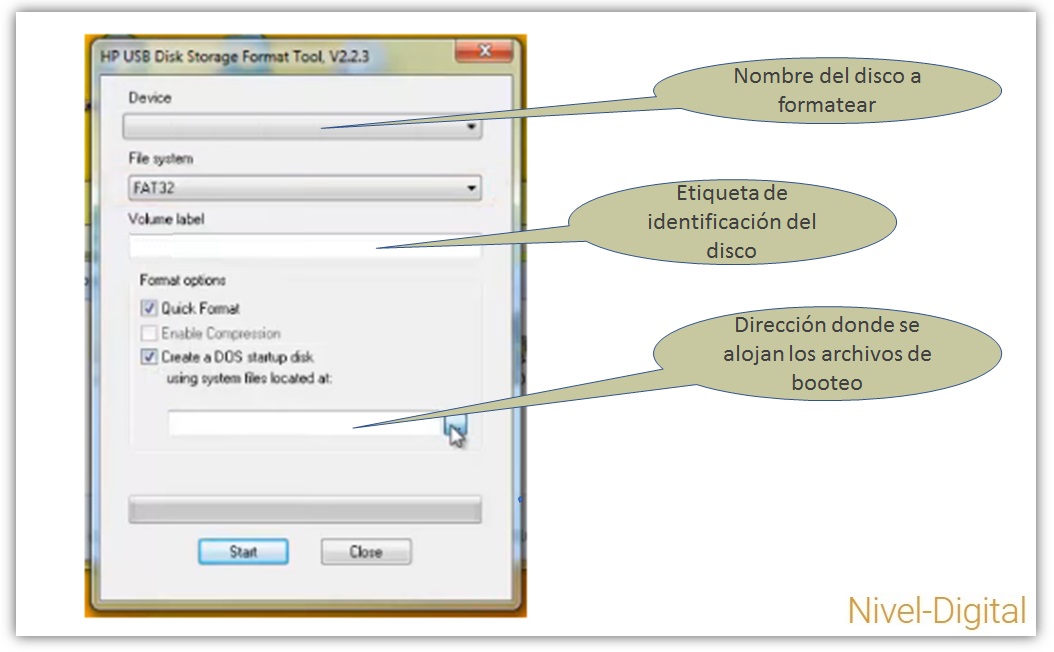
- Procede a direccionar la carpeta donde se encuentra los archivos booteables. Una vez seleccionada la carpeta haz clic en “Aceptar”.
- Selecciona la opción “Start”.
- Recibirás un mensaje de advertencia, escoge la opción “Si”.
- Al finalizar de formatear pulsa el botón “Aceptar”.
- Si reconoce el disco ahora solo debes pulsar la opción “Close”.
Procede a instalar Windows XP en el directorio raíz
Ingresa al disco que acabas de formatear y en el directorio raíz debes copiar los archivos: smartdrv.exe, config.sys e himem.sys. smartdrv.exe, lo encontrarás entre los archivos que ubicaste al principio de la instalación. Respecto a la ubicación de config.sys e himem.sys los encontrarás en la carpeta donde guardaste los archivos booteables desempaquetados.
- En el directorio raíz debes crear una carpeta y en ella copiar todo el contenido del cd de instalación de Windows XP.
- Para obtener el contenido del cd de instalación de Windows XP debes introducir el cd en la unidad de lectura del computador. Desde allí procede a transferir o copiar su contenido a la carpeta que creaste en el directorio raíz del disco que acabas de formatear.
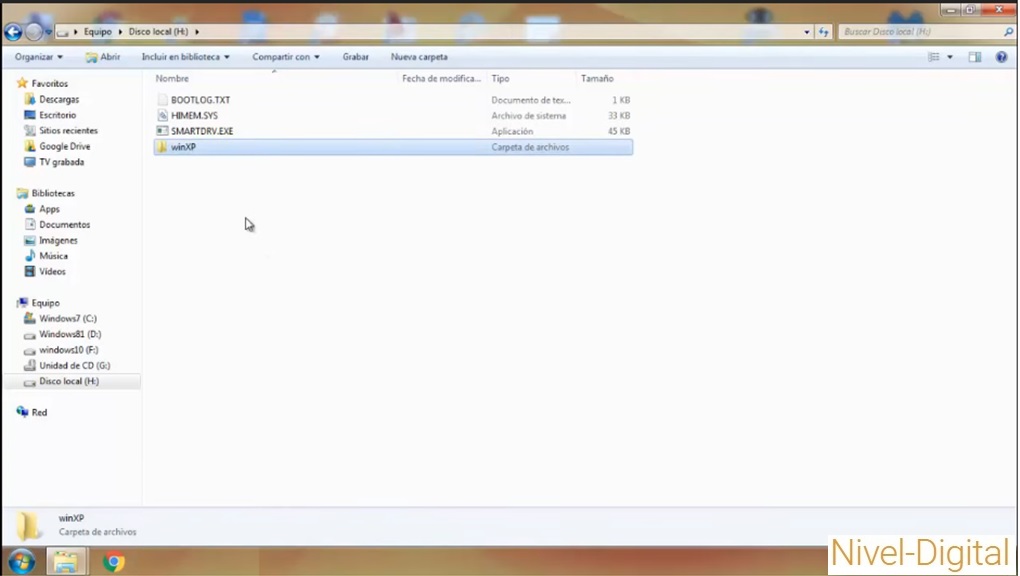
- Ya el disco está preparado y contiene todos los archivos necesarios para realizar el resto del proceso. Puedes proceder a desmontarlo e instalarlo nuevamente en el computador donde originalmente se encontraba. Es a partir de ese momento que se dará inicio a la instalación de Windows XP en este disco, continuemos con el detalle.
- Desmonta el disco duro ya formateado y procede a instalarlo en el computador donde se encontraba originalmente.
- Enciende tu equipo y debería directamente ir al comienzo de la instalación, en caso de no ser así pulsa la “tecla F9”.
- Selecciona la segunda opción del menú “2. Start computer without CD-ROM support”.
- Coloca “2” en el campo “Enter a choice”.
- Seguidamente coloca “dir”.
- Ejecuta el archivo smartdrv.exe, para ello escribe “smartdrv” en la línea de comando.
- Coloca el nombre de la carpeta donde copiaste el cd de instalación de Windows XP.
- Ingresa en la carpeta i386.
- Ejecuta WINNT para comenzar a realizar la instalación.
- Procederán a copiarse los archivos en el disco duro.
- Finalizada esta primera parte presiona la tecla “Enter” para reiniciar el equipo.
Instala y configura Windows XP
- Presiona la “tecla F8”.
- Ahora pulsa la “tecla Enter” para instalar Windows XP. Debes aceptar la licencia y condiciones de uso, para ello pulsa la “tecla F8”.
- Presiona la “tecla Enter” para tomar “C” como partición por defecto y selecciona “Convertir la partición a “NTFS”.
- El programa realizará la copia de los archivos e inicializará la configuración de Windows XP.
- Nuevamente se reiniciará el equipo.
- Ya tu computador comenzará a realizar el proceso de inicio con Windows XP y efectuará la comprobación de todos los archivos.
- Seguidamente realizará la instalación del sistema operativo, podrás visualizar el progreso de la misma.
- Ahora selecciona el lenguaje que deseas para trabajar con tu sistema operativo. Luego de realizar la selección presiona el botón “Ok”.
- En la siguiente pantalla ubica y escoge el idioma que habías indicado previamente, pulsa el botón “Ok” y luego el botón “Siguiente”.
- Asigna un nombre de usuario para ingresar al sistema.
- Coloca la clave de instalación de Windows, está la encontrarás en el cd de instalación. Luego presiona la tecla “Siguiente”.
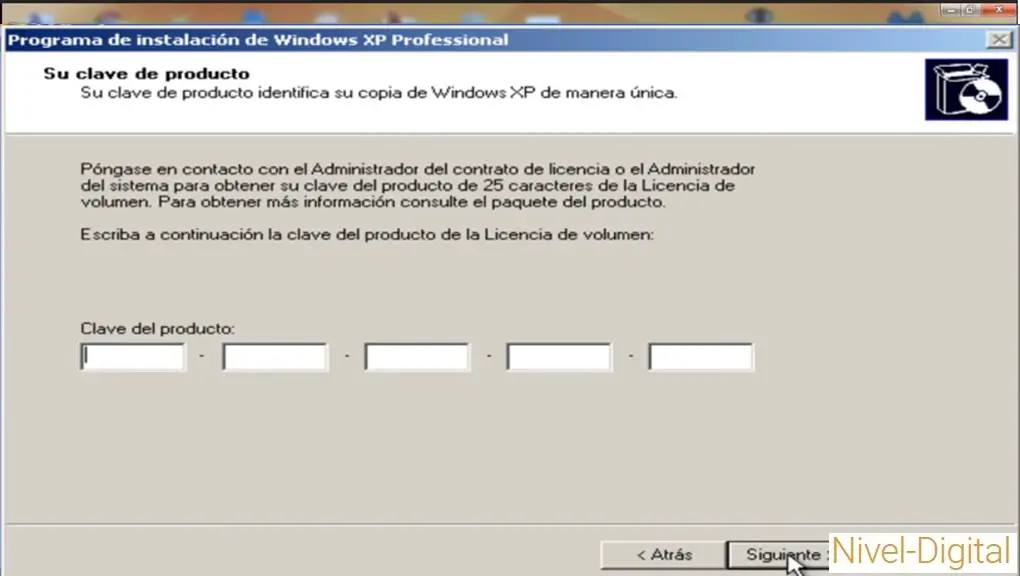
- Puedes colocarle nombre al computador, aunque esto es opcional.
- Realiza la configuración de la fecha y hora del sistema y pulsa “Siguiente”.
- Se realizará la instalación de los elementos correspondientes al menú de inicio y guardará la configuración.
- Nuevamente será reiniciado el sistema.
- Indica si deseas o no recibir actualizaciones automáticas (Estas ya no tienen lugar para Windows XP).
- Coloca los nombres de usuarios y presiona el botón “Siguiente”.
- Realiza los ajustes que consideres pertinentes, una vez que hayas terminado de hacer los ajustes, entonces reinicia el equipo.
Con este procedimiento podrás formatear Windows XP en tu computador, aunque no cuentes con unidad lectora de CD ni puerto USB. Los archivos que necesitas puedes descargarlo de internet y así lograrás recuperar la operatividad de tu equipo.
Presta atención a la seguridad
Algo importante que no debes pasar por alto es lo que opinan los expertos de seguridad respecto a la vulnerabilidad de Windows XP. Por ser tan antiguo es altamente susceptible al ataque de software malicioso, por ello al navegar en internet debes tomar las debidas precauciones.
Esta sugerencia es particularmente válida cuando ingresas a sitios donde puedes realizar descargas gratuitas. Haciendo esto protegerás la confidencialidad de tus datos y la integridad de tus registros.
Queremos contribuir a brindarte soluciones factibles, por eso te invitamos a seguir visitando nuestro blog. En él encontrarás muchísima información que te interesará y a la cual podrás sacarle muchísimo provecho.

Hola, aquí un friki de los tutoriales y los videojuegos, espero que te guste mi web que con tanta dedicación he creado para entretenerte! Hablamos pronto!